Google konečně vydal sadu sluchátek, které může s radostí používat mnoho z nás. Pixel Buds Pro přináší mnoho funkcí, které uživatelé požadovali, spolu s některými, v které jsme doufali, ale neočekávali jsme je.
Dvě z těchto funkcí jsou vícebodové a aktivní přepínání zvuku, které se často vyskytují u nejlepší bezdrátová sluchátka, jako je Jabra Elite 85t a Anker's Soundcore Liberty 3 Pro. S možností používat přepínání více bodů a zvuku s Pixel Buds Pro, již se nemusíte potýkat s rušením párování a následným opětovným párováním sluchátek pokaždé, když chcete přejít na nové zařízení.
Spárujte své Pixel Buds Pro s více zařízeními
Chcete-li s Pixel Buds Pro používat přepínání více bodů a zvuku, musíte je nejprve spárovat s více zařízeními. Kroky se neliší ve srovnání s párováním téměř jakýchkoli jiných sluchátek. Zde je ale návod, jak spárovat Pixel Buds Pro s prvním z vašich dvou zařízení.
1. Ujistěte se, že jsou sluchátka Pixel Buds Pro dostatečně nabitá.
2. Při prvním spárování s telefonem telefon odemkněte.
3. V případě potřeby aktivujte Bluetooth.
4. Otevřete víko nabíjecího pouzdra Pixel Buds Pro.
5. Stiskněte a podržte tlačítko párování umístěné na zadní straně nabíjecího pouzdra, dokud přední LED světlo nezačne bíle pulzovat.

6. Když se zobrazí vyskakovací oznámení, klepněte na Připojit knoflík.
7. Klepněte na Založit knoflík.
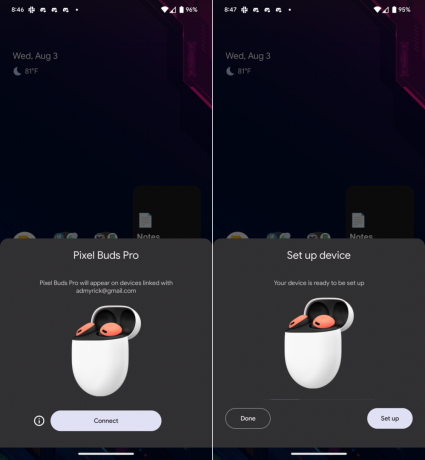
8. Chvíli počkejte, než se Pixel Buds Pro připojí k vašemu telefonu a účtu Google. Nechte víko nabíjecího pouzdra otevřené.

Jakmile jsou Pixel Buds Pro spárovány s vaším telefonem Android, budete okamžitě přesměrováni na panel Podrobnosti o zařízení v aplikaci Nastavení. Zde si můžete přizpůsobit různé aspekty Buds Pro, jako je povolení přepínání více bodů a zvuku.
Abyste mohli plně využít těchto nových funkcí dostupných s Pixel Buds Pro, budete muset sluchátka spárovat s druhým zařízením. V zájmu tohoto návodu budeme používat Acer Chromebook Spin 513.
1. Než začnete, otevřete víko nabíjecího pouzdra na Pixel Buds Pro.
2. Stiskněte a podržte tlačítko párování, které se nachází na zadní straně nabíjecího pouzdra Pixel Buds Pro, dokud kontrolka LED nezačne bíle pulzovat.

3. Otevři Nastavení aplikace.
4. V postranním panelu klikněte na Bluetooth.
5. Klikněte Spárujte nové zařízení.

6. Pod Dostupná zařízení, vyberte svůj Pixel Buds Pro když se objeví.

7. Počkejte několik okamžiků, než se proces párování dokončí. Zobrazí se upozornění a dialogové okno „Párovat nové zařízení“ zmizí.

Jak jsme již uvedli, výše uvedené kroky platí pro ty, kteří spárují Pixel Buds Pro s Chromebookem. Svá nová sluchátka však můžete také spárovat s jiným telefonem (iPhone nebo Android), tabletem nebo jiným počítačem.
Jak povolit Multipoint s Pixel Buds Pro
Nyní, když jsou vaše Pixel Buds Pro připojeny ke dvěma samostatným zařízením, jste mnohem blíže k tomu, abyste mohli používat Multipoint. Dalším krokem v procesu je aktivace funkcí Multipoint v nastavení Pixel Buds Pro.
1. Otevři Nastavení aplikace.
2. Klepněte Připojená zařízení.
3. Vedle sluchátek Pixel Buds Pro klepněte na Ikona ozubeného kola.

4. Přejděte dolů a klepněte Vícebodový.
5. Klepněte na přepínač pro aktivaci funkce Multipoint.

Jak používat Multipoint s Pixel Buds Pro
Po aktivaci funkce Multipoint nyní můžete začít používat sluchátka Pixel Buds Pro, zatímco jsou sluchátka spárována se dvěma zařízeními současně. Vpřed, pokud posloucháte hudbu nebo sledujete video na počítači a chcete vyvolejte Asistenta Google, přepnete se do druhého zařízení, abyste mohli poslouchat žádost.
Po vyvolání asistenta bude pozastaveno jakékoli přehrávání médií probíhající na vašem počítači, a když budete připraveni pokračovat, budete muset přehrávání jednoduše zrušit. Neexistují žádné další funkce, které je třeba vylepšovat, a nebudete muset zrušit spárování a poté znovu spárovat Buds Pro s telefonem.
Jak používat přepínání zvuku s Pixel Buds Pro
Přepínání zvuku a Multipoint jsou velmi podobné ve funkcionalitě, ale v praxi se dost liší. Tato technologie umožňuje sluchátkům Pixel Buds Pro přepínat mezi zařízeními, když vám telefon zavolá a vy se na Chromebooku díváte na film. Budete se muset ujistit, že je tato funkce na vašich Pixel Buds Pro povolena.
1. Otevři Nastavení aplikace.
2. Klepněte Připojená zařízení.
3. Vedle sluchátek Pixel Buds Pro klepněte na Ikona ozubeného kola.

4. Přejděte dolů a klepněte Přepínání zvuku.
5. Klepněte na přepínač pro povolení přepínání zvuku.

Nyní, když je povoleno přepínání více bodů a zvuku pomocí Pixel Buds Pro, můžete zapomenout na starosti s náročným procesem párování Bluetooth za starých časů. Pokud posloucháte hudbu na telefonu a potřebujete se připojit k videohovoru na počítači, Buds Pro se automaticky přepne na potřebné zařízení.
Ve svých podpůrných dokumentech Google potvrzuje, že existuje „pořadí priority“, pokud jde o přepínání více bodů a zvuku. Například „telefonní hovory nebo videohovory mají přednost a Asistent bude mít přednost před médii, jako je hudba, oznámení a systém zvuků." A bez ohledu na to, co děláte, kromě toho, že právě telefonujete, je Asistent vždy dostupný pouhým dotykem a podržením tlačítka "nakonfigurováno" sluchátko.
Používejte sluchátka Pixel Buds Pro se svými dvěma hlavními zařízeními

Možnost používat Multipoint a přepínání zvuku na Pixel Buds Pro není žádná maličkost. Existuje mnoho různých faktorů, které se berou v úvahu, jednoduše na základě toho, jaké médium se spotřebovává a jaké zařízení se používá. To v žádném případě nejsou Nový funkce, ale jsou nové v ekosystému Google s Pixel Buds Pro.
V budoucích aktualizacích softwaru je plánováno ještě více funkcí, jako je například přidání nastavitelného ekvalizéru do aplikace Pixel Buds. Google také pracuje na implementaci Rychlé spárování s Chromebooky, která snadno překlene propast mezi vaším telefonem a Chromebookem.

Google Pixel Buds Pro
Nejen pro jedno zařízení
Pixel Buds Pro nabízí dlouhou výdrž baterie, díky čemuž jsou perfektními sluchátky pro použití s více zařízeními. Díky přepínání Multipoint a Audio to zvládnete!
